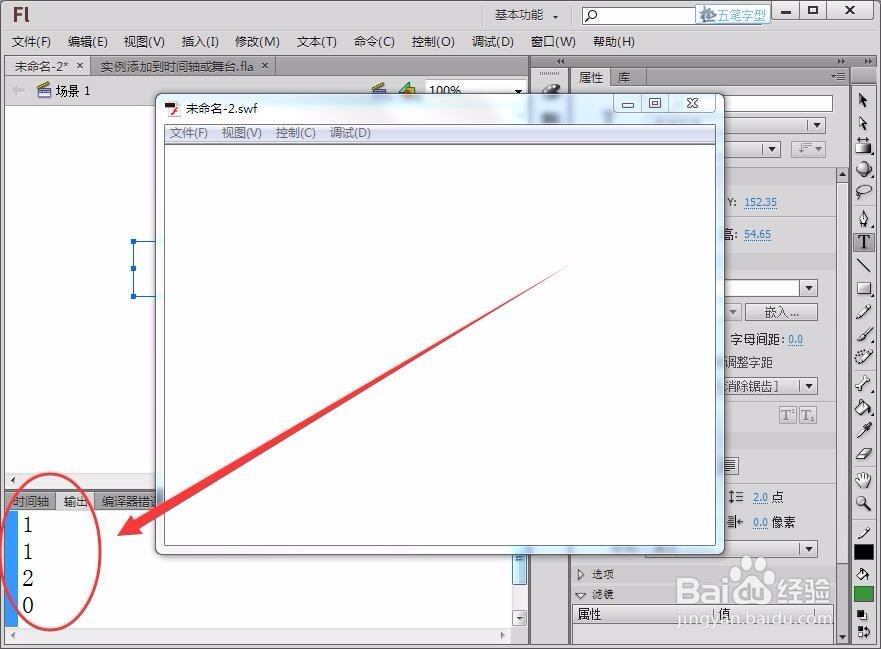如何在Flash中将实例添加至舞台和时间轴
1、双击Flash图标,打开软件。
2、单击“文件”---->“新建”,在出现的对话框中选择“ActionScript3.0”,单击“确定”。
3、选择“编辑栏”中的“文本工具”,在“属性”面板中选择“动态文本”。
4、在舞台中绘制一个动态文本框,将“属性”面板中的“实例名称”改为“out_txt”。(注:要在“属性”面板嵌入字体,动态文本才能正常显示。)
5、将图层1命名为“实例”,新建一个图层命名为“as”,在图层的第1帧右击,选择“动作”选项。
6、一、将实例直接添加至时间轴首先,将显示实例out_txt添加到时间轴上,代码如下图所示。
7、接着,检测一下舞台中的显示实例数目,用numChildren函数返回有多少个显示实例。
8、然后,检测一下时间轴中的显示实例数目,用this来引用时间轴。
9、运行程序,我们可以看到结果如下图所示。从运行结果中,可以看出在舞台下有一个显示实例即时间轴,在时间轴下有一个显示实例,就是直接添加到时间轴的实例,说明实例已直接添加至时间轴。
10、二、将实例直接添加至舞台先将显示实例添加至舞台,舞台的变量为stage。
11、接着,检测一下舞台中的显示实例数目,以及时间轴中的显示实例数目。
12、运行程序,测试结果如下图所示。可以看到,在舞台内的显示实例数目为2,即时间轴和添加到舞台的显示实例;在时间轴上的显示实例数目为0,即在时间轴内没有显示实例。说明我们已将实例直接添加至舞台中了。
13、现在你应该知道,怎样在Flash中将实例添加至舞台和时间轴了吧!是不是比较简单,添加到时间轴用this,而添加到舞台用stage即可。
声明:本网站引用、摘录或转载内容仅供网站访问者交流或参考,不代表本站立场,如存在版权或非法内容,请联系站长删除,联系邮箱:site.kefu@qq.com。
阅读量:21
阅读量:43
阅读量:36
阅读量:60
阅读量:59